Tras casi una década utilizando las diferentes encarnaciones del sistema operativo Windows, la ruptura de interfaz realizada por sus últimas versiones ha hecho que no nos preocupemos por descubrir las nuevas posibilidades que ofrece la interfaz Metro funcionando junto al escritorio tradicional codo con codo. Por eso, aquí van unos cuantos ‘trucos’ para sacarle el mayor rendimiento posible a Windows 8 con algunos detalles que a lo mejor no conoces. ¡Los que os despedís de Windows XP lo vais a necesitar!
Arrancar Windows directamente en el escritorio
Por defecto, Windows nos lleva directamente al menú Metro UI tras arrancar, pero podemos evitarlo para que lo primero que veamos sea el escritorio tradicional. Para ello, existen dos opciones dependiendo de la versión del sistema operativo que tengamos:
En Windows 8.1 simplemente tenemos que pulsar sobre cualquier parte de la barra de tareas del escritorio con el botón derecho del ratón y pulsar en la opción ‘Propiedades’. En la pestaña ‘Navegación’ tendremos que activar la casilla ‘Al iniciar sesión o cerrar todas las aplicaciones de una pantalla, ir al escritorio en lugar de al Inicio’.
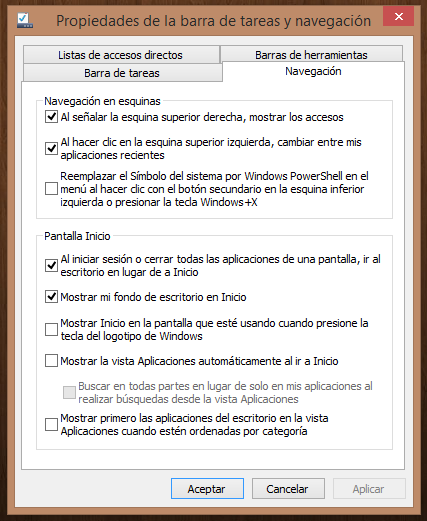
En Windows 8 es algo más complicado: entraremos al editor de registro escribiendo ‘Regedit’ en el campo Ejecutar (o CTRL+Q) y desde ahí entraremos en la ruta:
HKEY_LOCAL_MACHINE\SOFTWARE\Microsoft\Windows NT\CurrentVersion\Winlogon.
Dentro, tendremos que cambiar la clave llamada Shell; concretamente habrá que cambiar el campo en el que pone ‘explorer.exe’ por ‘explorer.exe /select,explorer.exe’. ¡Reiniciamos y listo!
Traer de vuelta el menú de inicio clásico
Tras la desaparición del menú desplegable de inicio en el escritorio, muchas han sido las alternativas para tenerlo de vuelta, siendo la más eficiente y utilizada el programa gratuito Classic Shell, que nos permitirá tener una réplica exacta del que teníamos en Windows 7.
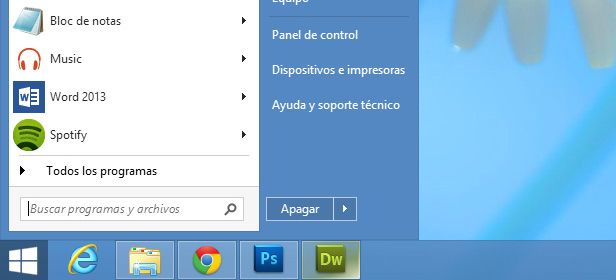
Opciones avanzadas para realizar capturas de pantalla
Hasta Windows 7, si pulsábamos el botón Print Screen de nuestro teclado, la instantánea quedaba almacenada en el portapapeles y podíamos pegarla desde cualquier editor de imágenes. Lo que muchos desconocen es que ahora si pulsamos la combinación Tecla Windows + Print Screen, la captura automáticamente se grabará en la carpeta Imágenes de nuestra carpeta de Documentos.
Pero hay más todavía, ya que si pulsamos ALT + Print Screen, se almacenará en el portapapeles tan solo la ventana que teníamos seleccionada con el ratón; una opción que se complementa con la herramienta ‘Recortes’ del menú ‘Accesorios’, que ya incluía Windows en versiones anteriores. Aún así, no llega a la altura de herramientas especializadas como el imprescindible PrintScreen.
Acceder al menú ‘oculto’ del escritorio
Se trata de una característica tremendamente útil que, si bien no está precisamente oculta, es desconocida para un gran número de usuarios. Windows 8.1 trajo de vuelta el icono de la barra de inicio en el escritorio clásico, aunque pinchando sobre ella lo único que conseguimos es retornar al menú Metro. Lo verdaderamente interesante está en que si hacemos clic derecho sobre dicho icono, tendremos un menú desplegable desde el que podremos acceder a las herramientas principales del sistema operativo.
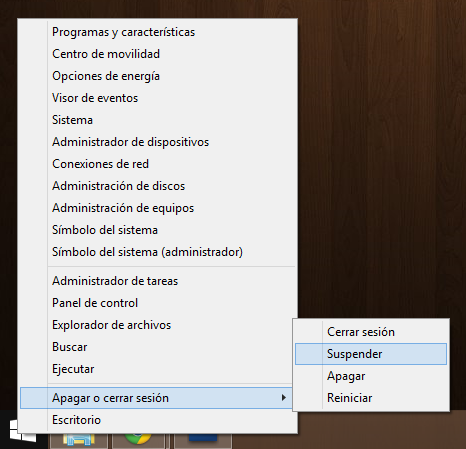
Botones de apagado en la interfaz Metro
Si recurrimos al sistema de apagado que Windows 8 incluye por defecto, tenemos que realizar nada menos que seis acciones de ratón para realizar la acción. El menú del apartado anterior redujo esa cifra, pero aún así podemos agilizarla más aún añadiendo un acceso directo de apagado tanto en el escritorio como en Metro.
Para conseguirlo, tendremos que crear un nuevo acceso directo en el escritorio, y cuando nos pida la ruta tenemos que escribir ‘shutdown.exe -s -t 0’. Tras eso, elegiremos el icono que queramos desde el menú contextual en Propiedades > Acceso Directo > Cambiar Icono. Por último, y de nuevo haciendo clic derecho sobre el icono elegiremos la opción ‘Anclar al Inicio’. Para crear un botón de reinicio aplicaremos ‘shutdown /r /t 0’, y para ponerlo a hibernar ‘shutdown /h /f ‘.
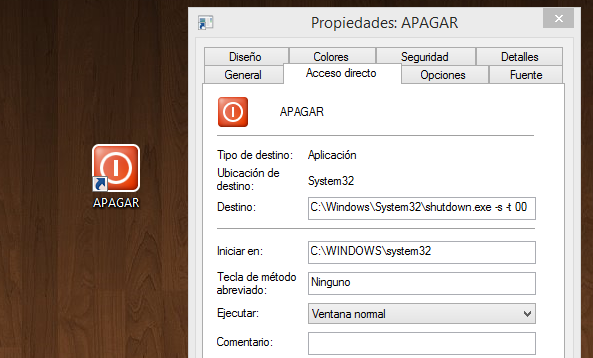
Los atajos de teclado
Casi cualquier software de envergadura los tiene, pero apenas son usados. Windows no es una excepción, y en su última versión incluye nuevos atajos de teclado para agilizar la navegación entre los diferentes apartados del sistema operativo. Aquí van algunos de los más relevantes (Aquí puedes consultarlos todos):
- Windows + D: Ir al escritorio tradicional
- Windows + E: Abrir el explorador de archivos
- Windows + C: Abrir la barra derecha de Metro
- Windows + X: Abrir el menú contextual del escritorio
- Windows + I: Abrir el menú de configuración de Windows (Metro)
- Windows + L: Volver a la pantalla de bloqueo
- Windows + P: Acceder a la configuración para varios monitores
El antivirus Windows Defender
Por primera vez, Windows incluye de serie su propio antivirus, que podremos habilitar para que quede residente en memoria y nos proporcione servicios de protección en tiempo real. Hasta la llegada de Windows 8, si queríamos utilizarlo teníamos que instalarlo por separado desde el paquete Windows Security Essentials, pero ya viene ‘de serie’ a la espera de que nos decantemos por él. Para usarlo y marcarlo como antivirus predeterminado tendremos que lanzarlo desde el menú ‘Ejecutar’ (Ctrl +Q).
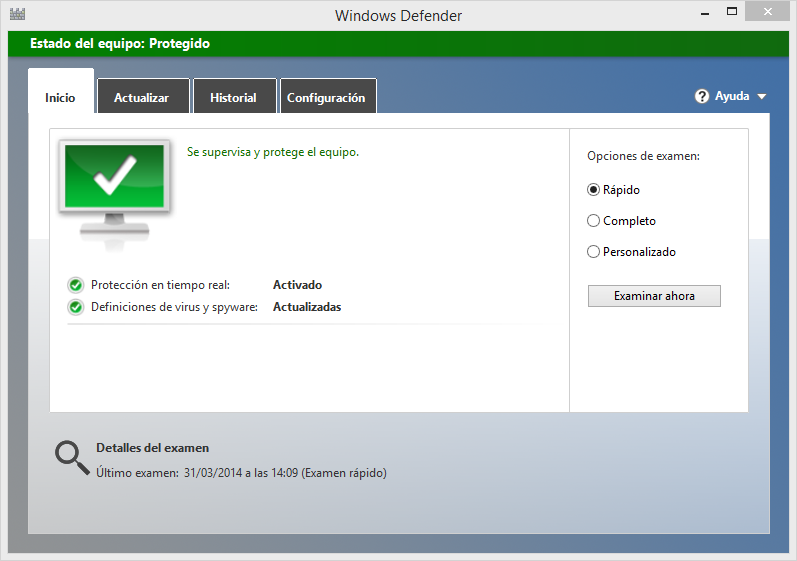

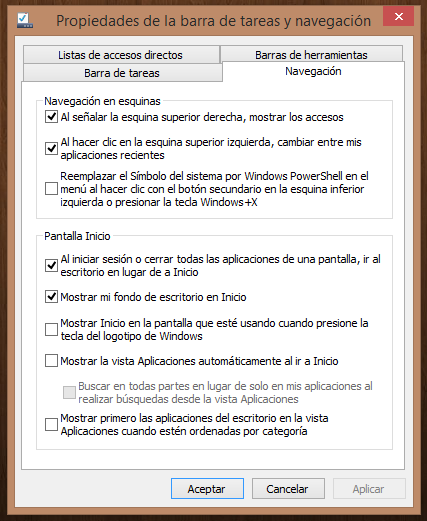











Gracias buena info
ES APLICABLE SIN PROBLEMAS PARA WINDOWS 8.1 TAMBIEN SIN PROBLEMAS???
Hola,
Hace una semana compre un computador Asus con Windows 8.1 y creo que me voy a enloquecer. No me abre el explorador de archivos. Las carpetas aparecen abiertas en la barra pero no se maximizan. Tengo que hacer toda clase de locuras para ver mis archivos…. Que puedo hacer?
Hace poquitos días que vengo usando este sistema, el 8.1 y es muy bueno. Uso el Classic Shell y queda fantástico aparte de otro que acá no sale es el Ribbon Disabler que quita el menú de cintas y queda como era tradicionalmente. Muy buena info.
Me ha resultado interesante tu blog.
Lo he buscado tratando de solucionar un problema que tengo .
Cuando apago en ordenador en Windows 8.1 cierra windows pero se queda encendido el portátil. Tengo que forzar el apagado presionando el boton de inicio durante 5 segundos aproximadamente.
Muchas gracias